ディレクトリとは?IT業界を目指すなら知っておくべき知識を深める3つのポイント

「ディレクトリって何だろう」
「ディレクトリはどうやって使うんだろう」
と思うことはありませんか?
IT用語で「ディレクトリ」という言葉が出てきても、いまいち正確な意味がわからないですよね。
そこで今回は
- ディレクトリとは何か
- ディレクトリの種類
- ディレクトリの基本コマンド
について詳しく解説します。
この記事を見れば、ディレクトリとフォルダの違いや、ディレクトリの操作方法がわかります。
ぜひ最後まで読んでみてくださいね。
ディレクトリとは?理解を深めるための3つのポイント

単純にディレクトリと検索しても、情報が煩雑になっていて「結局どういうことなのか」がわかりにくいものです。
そのため、最初はできるだけシンプルに意味を理解することから始めましょう。
- ディレクトリは、データの分類や整理をするためのものである
- ディレクトリとフォルダは、基本的に同じ意味と考えて問題ない
- ただしフォルダには「オブジェクトの容れ物」という意味もあり、厳密にはディレクトリと異なる
それぞれの要素を深掘りして、ディレクトリについて学習していきましょう。
1.データを分類・整理するためのもの
ディレクトリとは「パソコン上に保存されているデータを分類したり、整理したりするための容れ物」のことです。
- テキスト
- 音声
- 動画
こういったデータを、ディレクトリで整理整頓できるのです。
たとえば音声データがたくさんある場合「音声データ」というディレクトリを作り、その中にデータを入れることで整理ができます。
2.ディレクトリとフォルダの共通点
ディレクトリとフォルダは、基本的に意味は同じです。
どちらも「データを分類するための容れ物」というニュアンスを指します。
これから伝える2つの場面では、言い方こそ違いますが、どちらも同じものを指しています。
- ディレクトリと呼ぶ場合→Linux、Unixなど、画面に文字列だけが並び、キーボードのみで操作するもの
- フォルダと呼ぶ場合→Windows、Macなど、画面に画像やアイコンが並び、マウスなどで直感的な操作ができるもの
このように、伝え方は違うものの、意味あいとしては同じであることを覚えておきましょう。
3.ディレクトリとフォルダの違い
ディレクトリとフォルダには、厳密には違いがあります。
それは、フォルダには「オブジェクトの容れ物」という意味も含まれる点です。
たとえば、Windowsの
- コントロールパネル
- マイネットワーク
などは、フォルダとは呼びますが、ディレクトリとは呼びません。
ディレクトリはフォルダとは違い、あくまで「データの保存場所」のみを指します。
「今の働き方に不満はあるけど、日々の業務が忙しくてゆっくり考える時間がない…」
そんな悩みを持つ方に向けて【DMM WEBCAMP】では無料のキャリア相談を実施しています。
ビデオ通話で相談をすることができるため、仕事で忙しい方でもスキマ時間に気軽にカウンセリングを受けることも可能です!
プロのキャリアカウンセラーと一緒に、今後のキャリアについて考えてみませんか?

プログラミングの基礎知識!ディレクトリの理解に必要な2つのパス

ディレクトリの理解を深めるために「パス」を知っておきましょう。
ディレクトリやファイルの場所は、パスで表記されるため、この概念の理解が弱いとディレクトリについて学ぶことは難しくなります。
パス(path)とは英語で「道・通り道」という意味で、ファイルまでの道順を示したものをパスといいます。
パスには大きく2種類あります。
- 絶対パス
- 相対パス
この2つで記述方法が異なるので、使い分けられるようにしましょう。
1.絶対パス
絶対パスとは、URLでページを指定して、最上位階層から目的がどこにあるかを示す経路のことです。
「どのドメインの、どのフォルダの中の、どのファイルか」がすべて書かれています。
おもに外部サイトのパスを書くときに使います。
2.相対パス
相対パスとは、現在作業しているディレクトリから目的がどこにあるかを示す経路のことです。
「どのドメインか」を記載する必要がないため、絶対パスに比べて短い記述で済みます。
たとえば、とある記事で「.magazine/sample.html」というリンクを貼っていたとします。
この場合、もし当サイトが「https://web-camp.io/」から「https://web-camp.com/」へ移転したとしても、階層の変化が起きていない限り、相対パスで記述していた場合は修正の必要はありません。
自動的に「https://web-camp.com/magazine/sample.html」と認識してくれるため、修正工数が減る点もポイントです。
したがって、おもに同じWebサイト内のパスを書くときに使います。
関連用語を理解しよう!ディレクトリの種類・名称8つ
ディレクトリにはさまざまな種類や用語があります。
それぞれ異なる特徴があるので知っておきましょう。
1.階層型ディレクトリ
「ディレクトリの中にディレクトリがあり、さらにその中にディレクトリやファイルがある」といった具合に、階層構造になっているディレクトリを、階層型ディレクトリといいます。
ディレクトリやファイルがたくさんあっても、どこに何があるか把握し、管理しやすくするメリットがあります。
WindowsやMacなど、一般的なOSのほとんどがこの構造になっています。
- Windowsの場合→1番上に「Cドライブ」というディレクトリがあり、その中に「Documents and Settings」や「Prigram Files」というディレクトリがある。さらにその中にもディレクトリやファイルが多数存在する
- Macの場合→1番上に大きなディレクトリがあり、その中に「Aplication」や「Users」というディレクトリがある。さらにその中にもディレクトリやファイルが多数存在する
このように大量のファイルを管理するときに、ディレクトリを階層構造にして整理するのです。
2.サブディレクトリ
ディレクトリの中に作ったディレクトリを、サブディレクトリといいます。
たとえば、WIndowsの1番上のディレクトリは「Cドライブ(C:\)」です。
その中にあるすべてのディレクトリは、サブディレクトリです。
カテゴリごとにサブディレクトリを作成することで、ディレクトリやファイルをわかりやすく整理できるのです。
3.Webディレクトリ
ファイルでなく、インターネット上のリンクを整理してまとめたディレクトリを、Webディレクトリといいます。
Webディレクトリを使えば、大量にあるインターネット上の情報を検索しやすくなります。
代表的なWebディレクトリとして、下記があります。
- Google Directory
- Yahoo! Directory(2014年閉鎖)
このように、大量のファイルやリンクを管理したいとき、カテゴリごとに整理できる階層型ディレクトリやWebディレクトリが必要になるのです。
4.ディレクトリサービス
ネットワーク上のコンピュータの属性情報を収集し、効率良く管理できるようにしたシステムをディレクトリサービスといいます。
また、ネットワークに接続するコンピュータのアクセス制御を担うことも可能です。
これによって、
- ネットワーク管理者の負担軽減
- シングルサインオン(1組のID・パスワードによる認証を1回することで、複数のWebサービスやアプリにログインできるようになるもの)
が可能になります。
マイクロソフトが提供する「Active Directory」、サン・マイクロシステムズが提供する「NIS」などがこれに当たります。
5.ルートディレクトリ
階層型ディレクトリの最上位にあるディレクトリを、ルートディレクトリといいます。
あらゆるファイルを格納している大元となるディレクトリが、これに該当します。
ほとんどのOSにはルートディレクトリが存在しており、以下のようなものがルートディレクトリです。
- WIndows→「Cドライブ(C:\)」や「Dドライブ(D:\)」
- Mac→「Macintosh HD」のすぐ下のディレクトリ
- Linux→1番上の「/」
「各ディレクトリの1番上にあるものをルートディレクトリと表現する」と覚えておくとよいでしょう。
6.カレントディレクトリ
現在作業しているディレクトリを、カレントディレクトリといいます。
カレントディレクトリが、相対パスで記載する際の基準になるのです。
カレントディレクトリは「.」というパスで表され、相対パスで記載する際は「./」の後に目的のディレクトリへの相対パスを記述します。
7.ディレクトリマップ
Webサイトの全ページURLとタイトルをまとめた一覧表を、ディレクトリマップといいます。
一般的なWebサイトは数百ページにのぼるため、それらを1つの資料だけで把握する際に必要になります。
Webサイトの新規構築やリニューアル、運用などをおこなう際に使われます。
8.ディレクトリトラバーサル
非公開ファイルに不正にアクセスし、参照・利用する行為を、ディレクトリトラバーサルといいます。
たとえば、システム上に
- normal.txt (URL:◯◯◯/bin/normal.txt)
- pass.txt (URL:◯◯◯/bin/pass.txt)
という2つのファイルがあったとして、
- normal.txt →誰でも見られるファイル
- pass.txt →非公開ファイル
上記のように決められていたとします。
たとえば、URLに「◯◯◯/bin/normal.txt」と打ち込むと、誰でも「normal.txt」というファイルが閲覧できます。
ここで誰かが「pass.txt」を見つけるために「◯◯◯/bin/pass.txt」と入力すると「pass.txt」というファイルも閲覧できてしまうのです。
これによって、以下のような問題が発生します。
- 個人情報や企業データが漏洩・流出
- システムの乗っ取り
- Webページの改ざんや削除
このような不正なアクセスをディレクトリトラバーサルと呼びます。
「今の働き方に不満はあるけど、日々の業務が忙しくてゆっくり考える時間がない…」
そんな悩みを持つ方に向けて【DMM WEBCAMP】では無料のキャリア相談を実施しています。
ビデオ通話で相談をすることができるため、仕事で忙しい方でもスキマ時間に気軽にカウンセリングを受けることも可能です!
プロのキャリアカウンセラーと一緒に、今後のキャリアについて考えてみませんか?

もっと活用するために!ディレクトリ操作のLinuxのコマンド5選
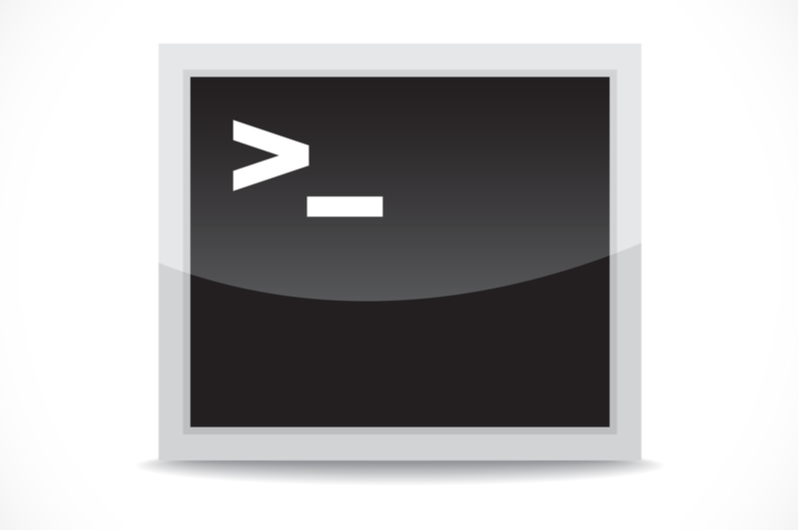
ディレクトリの理解をさらに深めるために、Linuxのコマンドを覚えましょう。
LinuxというOSでは、コマンドを入力することで、ディレクトリの作成や削除など、さまざまな操作ができるからです。
まずは基本となる5つのコマンドを紹介します。
- ディレクトリを新規作成する
- 空のディレクトリを削除する
- ディレクトリをコピーする
- ディレクトリを移動する
- ディレクトリを表示する
これらがディレクトリの基本操作となるので、ぜひ覚えておきましょう。
1.ディレクトリを新規作成する
ディレクトリを新規作成するときのコマンドは「midir」です。
「mkdir」の後に作成したいディレクトリの名前を入力すれば作成できます。
親ディレクトリとサブディレクトリをまとめて作成したい場合は「-p」というオプションをつけて「mkdir -p 親ディレクトリ名/子ディレクトリ名」と入力します。
- 「sample」というディレクトリを作成→「mkdir sample」
- 「sample」というディレクトリと、その中にある「sample01」というディレクトリをまとめて作成→「mkdir sample/sample01」
「mkdir ディレクトリ名」でディレクトリを作成できます。
2.空のディレクトリを削除する
空のディレクトリを削除するときのコマンドは「rmdir」です。
削除できるのは空のディレクトリだけで、中にファイルがある場合はエラーになり、削除できません。
中にファイルがあるディレクトリを削除する場合は「rm -r」を使います。
- 「sample」というディレクトリ(中は空)を削除→「rmdir sample」
- 「sample」というディレクトリ(中にファイル有)を削除→「rm -r sample」
「rmdir ディレクトリ名」でディレクトリを削除できます。
3.ディレクトリをコピーする
ディレクトリをコピーするときのコマンドは「cp -r」です。
「cp -r コピー元のディレクトリ名 コピー先のディレクトリ名」と入力します。
コピーする際、コピー先のディレクトリ名を新しくしたい場合は「cp -r コピー元のディレクトリ名 コピー先のディレクトリ名/新しいディレクトリ名」と入力します。
- 「sample」というディレクトリを「sample01」というディレクトリにコピーする→「cp -r sample sample01」
- 「sample」というディレクトリを「sample01」というディレクトリ に「sample02」という名前でコピーする→「cp -r sample sample01/sample02」
「cp -r コピー元のディレクトリ名 コピー先のディレクトリ名」でディレクトリをコピーできます。
4.ディレクトリを移動する
現在いるディレクトリを移動するときのコマンドは「cd」です。
1つ上のディレクトリに移動する場合は「cd..」と入力します。
- 「sample」ディレクトリ に移動する→「cd sample」
- 1つ上のディレクトリに移動する→「cd..」
「cd ディレクトリ名」で入力したディレクトリを移動できます。
5.ディレクトリを表示する
現在いるディレクトリの中身を表示するときのコマンドは「ls」です。
「ls」で表示されるのはファイルやディレクトリの名前だけです。
それ以外の情報を知りたいときは、下記のように入力します。
- 普通は表示されない、簡単に編集されたくない設定ファイルも含めて、すべて表示するとき→「ls -a」
- 各ファイルのサイズや作成日時など、さらに詳しい情報も表示するとき→「ls -l」
「ls」でディレクトリの中身を表示できます。
ディレクトリなどのIT基礎知識を覚えたら?知識が活かせる職業3選
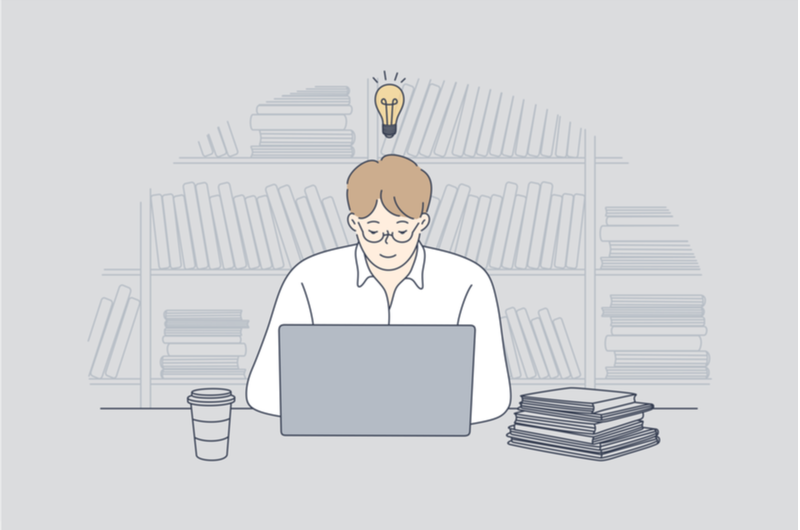
ディレクトリなどのITに関する基礎知識をつけたら、下記のような職業に活かせます。
- プログラマー
- システムエンジニア
- Webデザイナー
この3つはIT未経験でも就職しやすい職業です。
それぞれの職業の内容を、詳しく解説します。
1.プログラマー
プログラマーとは、プログラム言語を書いて、さまざまなシステムやソフトウェアを作る仕事です。
IT技術者の世界では、一般的に新人はプログラマーとして配属されることが多いため、IT未経験でも就職しやすい職業といえるでしょう。
プログラマーに必要なスキルは下記のようなものが挙げられます。
- IT全般に関わる基本知識
- プログラムに関する専門知識(とくにプログラミング言語)
- 上司やお客さんと円滑に作業を進められるコミュニケーション能力
IT未経験でも、基礎的な知識があれば就職しやすいのがプログラマーです。
 未経験からプログラマーへの就職は可能?就職を成功させる3つの方法を解説
未経験からプログラマーへの就職は可能?就職を成功させる3つの方法を解説
2.システムエンジニア
システムエンジニアとは、システム設計やプログラミングの業務をおこない、さまざまなシステムやソフトウェアを作る仕事です。
プログラマーをまとめる立場でもあるため、プログラマーのリーダー的ポジションともいえます。
具体的な業務内容は下記のようなものが挙げられます。
- お客様のニーズのヒアリング
- ヒアリングに沿った、システムの大まかな設計
- 必要な人員や予算の洗い出し
- プロジェクトの進行管理
プログラマーの管理やお客様からのヒアリング、システム設計がメインの仕事になります。
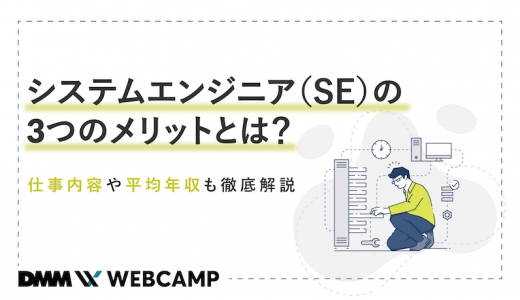 システムエンジニア(SE)の3つのメリットとは?仕事内容や平均年収も徹底解説
システムエンジニア(SE)の3つのメリットとは?仕事内容や平均年収も徹底解説
3.Webデザイナー
Webデザイナーとは、Webサイトのデザインを担当し制作する仕事です。
サイト全体の構成を考え、使い勝手が良く、魅力が伝わるようなデザインにする必要があります。
具体的な業務内容は下記のようなものが挙げられます。
- デザインを含めた、Webサイトの骨組みの作成
- サイト全体の配色やボタンのデザインなどの作成
- デザインがWeb上で表示されるようにコードを執筆
このように、サイト全体のデザインを管理したり、実際にコーディングしたりといった業務をおこないます。
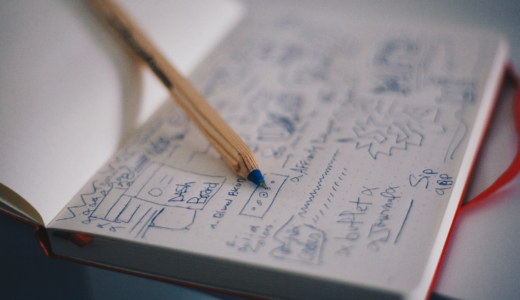 webデザインは独学できる?初心者向けのおすすめ学習方法を解説
webデザインは独学できる?初心者向けのおすすめ学習方法を解説
まとめ:ディレクトリを理解して知識を活用しよう!
ディレクトリの構造を理解すれば、PCまわりの原理や法則の理解にもなります。
ディレクトリをはじめ、IT業界でよく使われる用語の理解を深めると、さまざまなビジネスシーンで役立つため、できる限り覚えておきたいものです。
今回の記事の内容をまとめます。
- ディレクトリとは、データの分類や整理をするためのものである
- ディレクトリにはさまざまな種類や用語がある
- ディレクトリは「コマンド」を使うことで、作成や削除など、さまざまな操作ができる
ここまで読んでいただき、ディレクトリなどのIT用語をある程度理解できたら、次はプログラミングを学ぶのがおすすめです。
ITの基本的な知識とプログラミングのスキルがあれば、プログラマーやエンジニアとして活躍できるからです。
興味のある方はぜひ学んでみてください。






















